Если вы забыли пароль администратора в Windows, вы можете легко потерять доступ к своей учетной записи. Вместо паники у Windows есть несколько способов сбросить пароль и восстановить доступ. В этом руководстве показано, как сбросить настройки независимо от того, используете ли вы Windows с учетной записью Microsoft или локальной учетной записью.
Полезно знать : возможно, вам захочется узнать о различия между учетной записью Microsoft и локальной учетной записью , прежде чем продолжить.
Сброс через вашу учетную запись Microsoft
Есть веская причина, по которой Microsoft рекомендует вам использовать Windows с вашей учетной записью Microsoft: пароль легко сбросить, даже для учетной записи администратора, если вы его забыли. Выполните следующие действия, чтобы сбросить пароль:
- На экране входа нажмите «Я забыл свой пароль».
Contents
Сброс через вашу учетную запись Microsoft
g-microsoft-login-screen.jpg" alt="Сброс Microsoft с экрана входа в систему.">- Вам необходимо будет подтвердить свою личность с помощью адреса электронной почты. В части вашего адреса электронной почты вы увидите звездочки, требующие ввести скрытые части в текстовое поле, а затем нажать «Получить код».
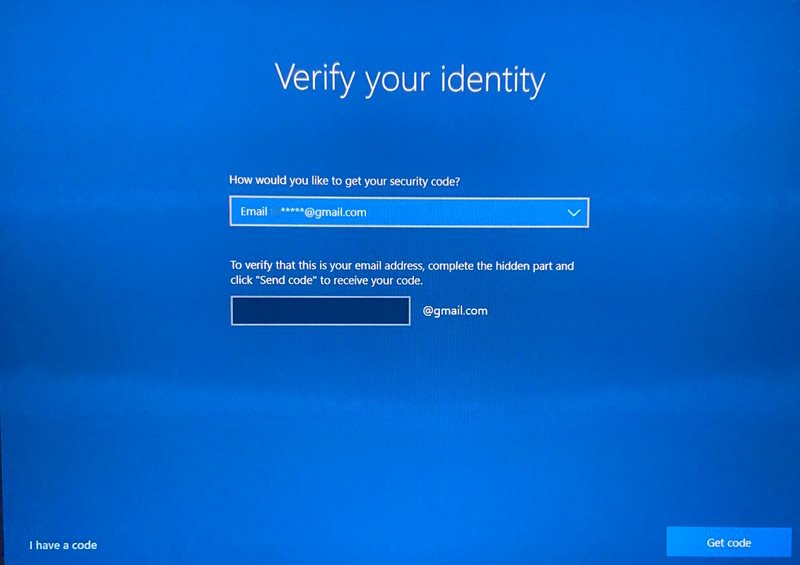
- Проверьте свой почтовый ящик на наличие кода. Получив его, введите его в текстовое поле и нажмите «Далее».
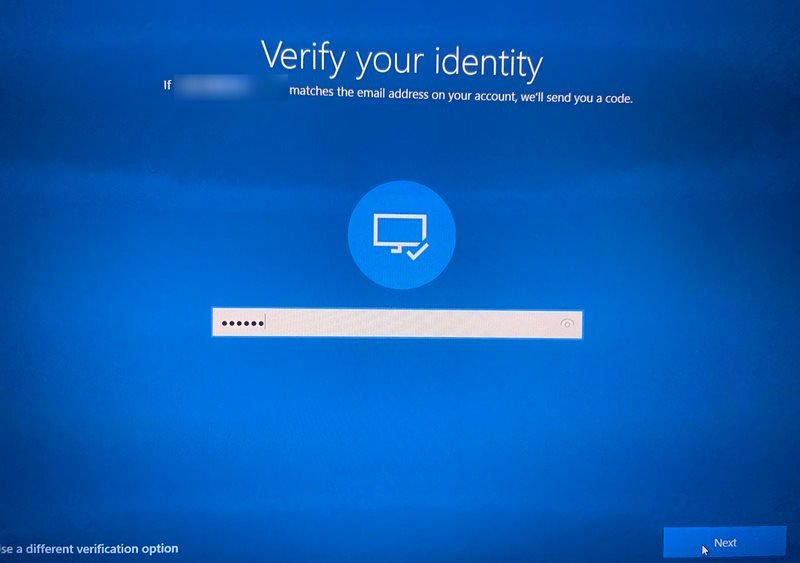
- Если вы настроили двухфакторную аутентификацию (2FA) в своей учетной записи Microsoft, вам придется подтвердить свою личность еще раз. Для этого вам потребуется ввести последние четыре цифры номера телефона, который вы использовали для 2FA, а затем нажать «Получить код».
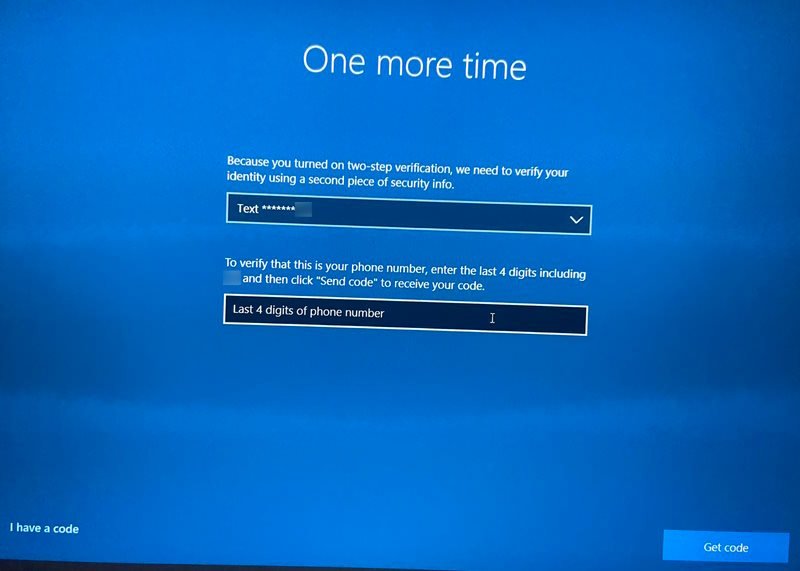
<ол старт="5">
Совет : проверьте различные методы до сменить администратора в винде .
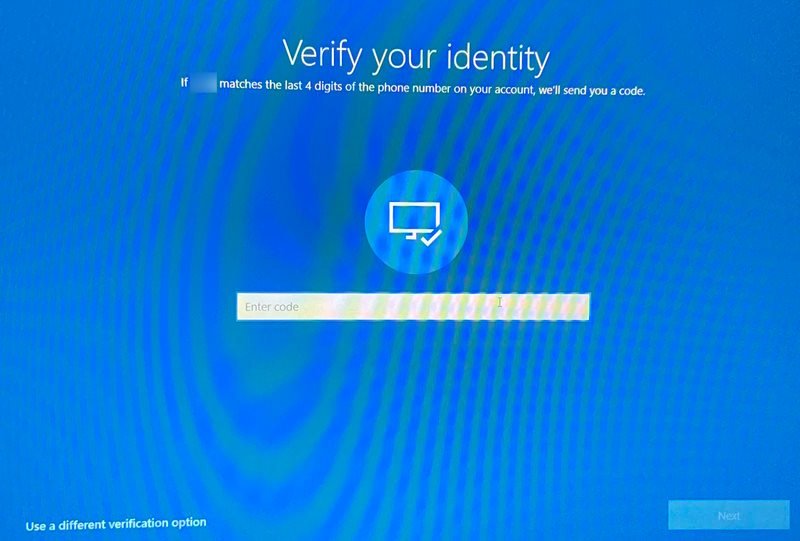
- Введите новый пароль и нажмите «Далее».
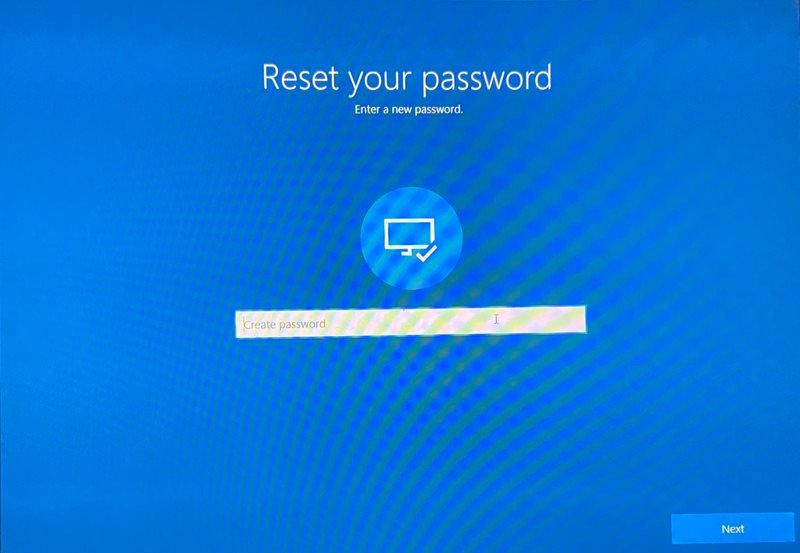
- Нажмите «Войти», чтобы вернуться на экран входа в систему.

Примечание. Чтобы сбросить пароль учетной записи Microsoft, вам не обязательно находиться на компьютере под управлением Windows. Просто перейдите к Страница восстановления учетной записи Microsoft и следуйте инструкциям, чтобы сбросить настройки.
Сброс пароля локальной учетной записи
Быстрый способ сбросить пароль вашей локальной учетной записи в Windows — сделать это с экрана входа в систему. Однако вам нужно будет ответить на некоторые контрольные вопросы.
Примечание. Если вы не создали контрольные вопросы при настройке учетной записи в процессе установки Windows, этот метод вам не подойдет.
- На экране входа в систему намеренно введите неверный пароль, а когда экран снова появится после сообщения об ошибке, нажмите «Сбросить пароль».
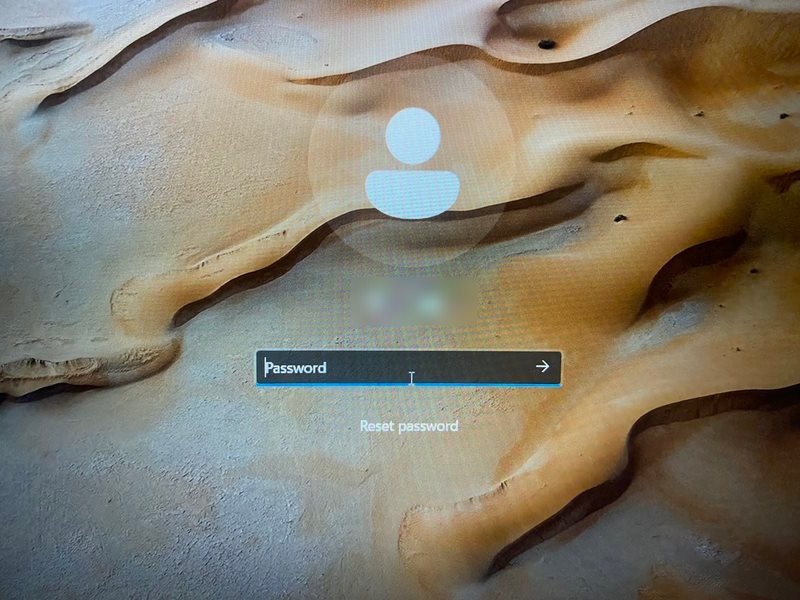
- Ответьте на контрольные вопросы.
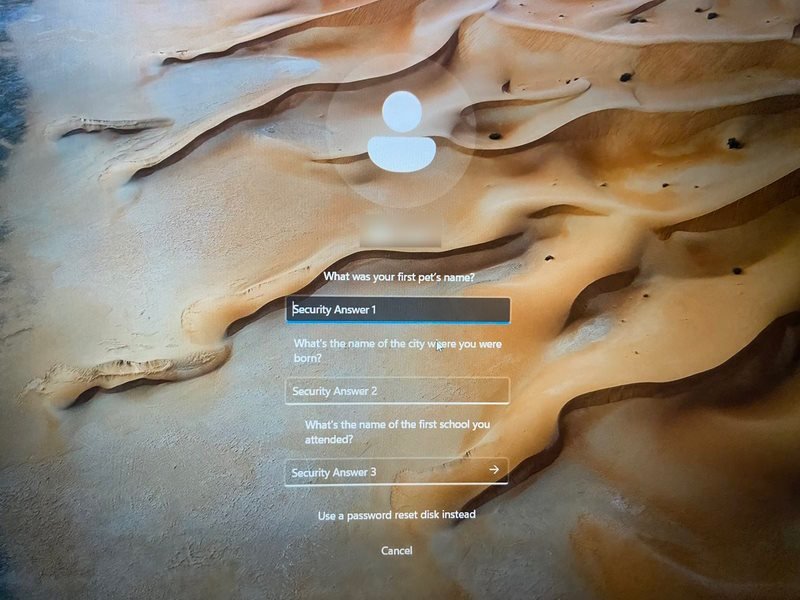
- Создайте новый Надежный пароль .
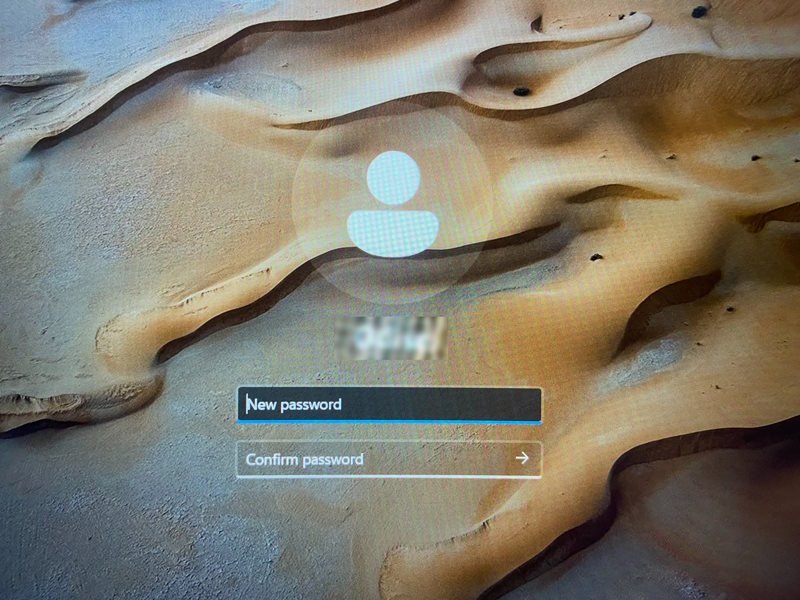
К вашему сведению : вам появляется сообщение «Диспетчер задач отключен администратором в Windows?» , когда вы пытаетесь получить доступ к утилите? Узнайте, как действовать.
Сброс через вторую учетную запись администратора
Если учетная запись администратора является локальной учетной записью и у вас есть другая учетная запись администратора на вашем компьютере, вы можете использовать последнюю для сброса пароля первой.
После того как вы вошли в другую учетную запись администратора, выполните следующие действия, чтобы сбросить пароль:
- Нажмите Win+ R, чтобы открыть Windows Run, введ
Сброс пароля локальной учетной записи
и нажмите «ОК».
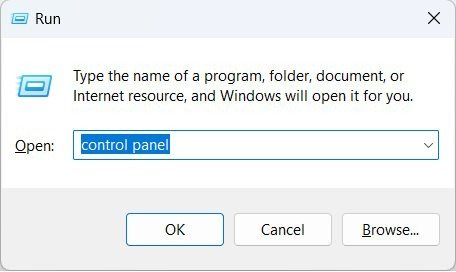
- Перейдите в «Учетные записи пользователей ->Учетные записи пользователей» и нажмите «Управление другой учетной записью».
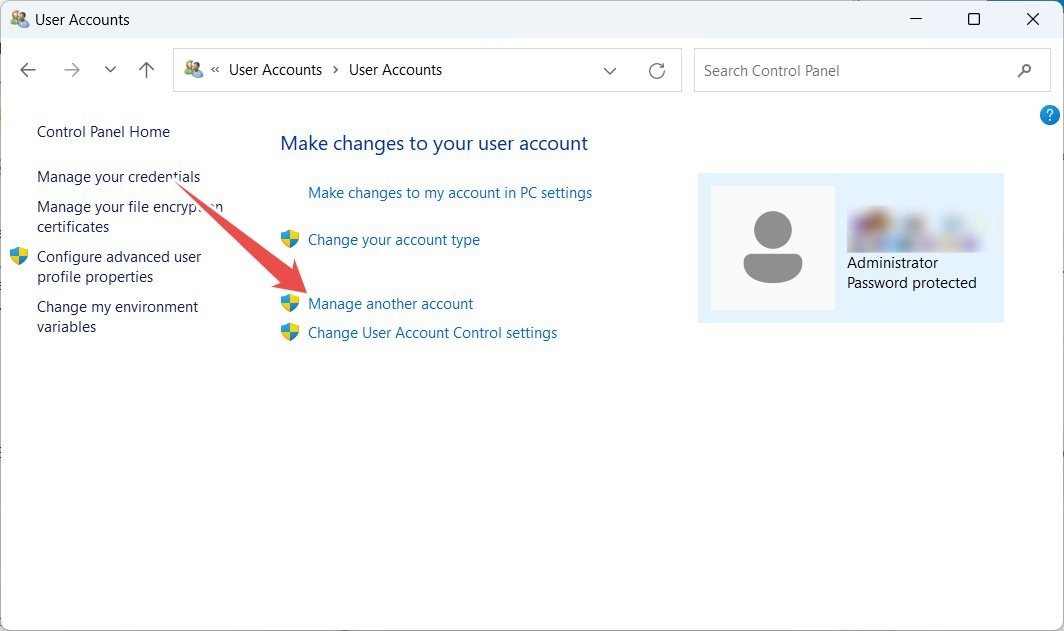
- Выберите учетную запись администратора с паролем, который вы хотите изменить.
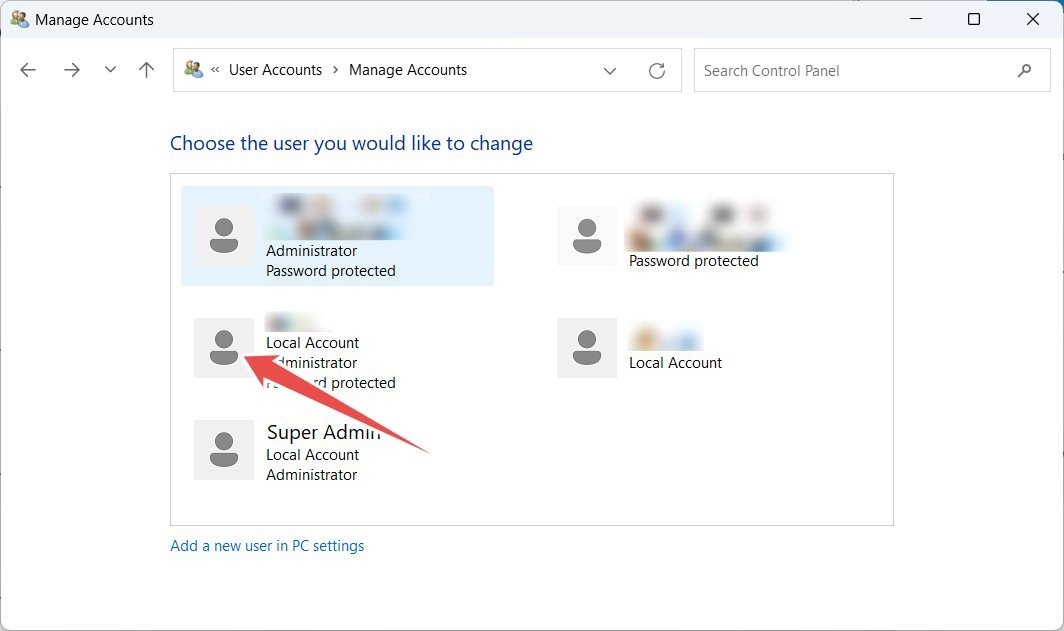
- Нажмите «Изменить пароль».
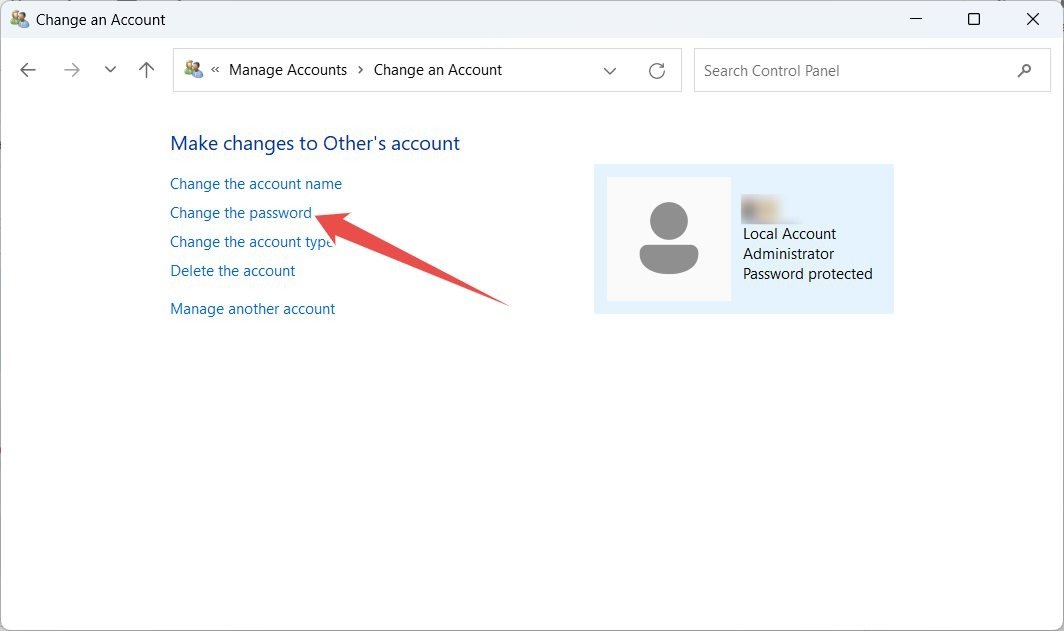
- Введите новый пароль, подтвердите его и нажмите «Изменить пароль». Подсказка необязательна, но мы рекомендуем ее ввести, на случай, если вы ее забудете и вам понадобится напоминание.
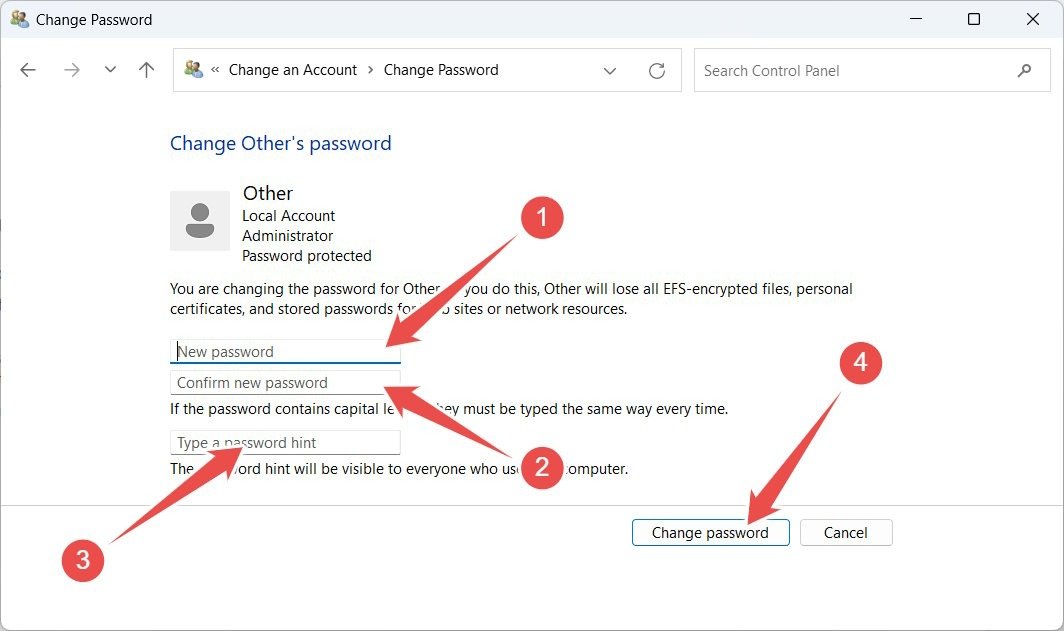
- Если видимой учетной записи администратора нет, попробуйте создать учетную запись включить скрытого суперадминистратора .
- Поскольку для его активации вам нужна командная строка, и вы не можете получить доступ к своей учетной записи, вам необходимо загрузить компьютер в режиме восстановления (удерживайте Shift, щелкните правой кнопкой мыши «Питание», и выберите «Перезагрузить»), а затем выберите «Устранение неполадок ->Дополнительные параметры ->Командная строка».
Совет : научитесь измените свою учетную запись и имя пользователя в Windows .
Сброс через командную строку
Вы также можете сбросить пароль администратора локальной учетной
Сброс через вторую учетную запись администратора
к дополнительной учетной записи администратора.<ол старт="1">
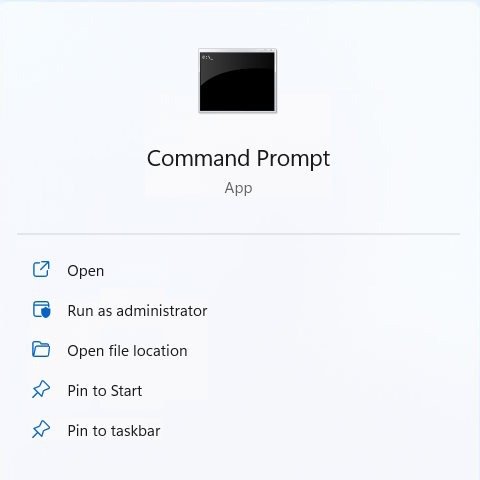
- Нажмите «Да» в командной строке UAC.
- В командной строке введите
net user [username] [new password], обязательно заменяя [имя пользователя] именем учетной записи, пароль которой вы хотите изменить, а [новый пароль] — желаемым паролем. чтобы изменить его на. (Не включайте квадратные скобки.) В этом примере мы меняем пароль для учетной записи администратора в Windows, поэтому команда будет выглядеть примерно так:net user Administrator 03LSo4#Q$QGc.
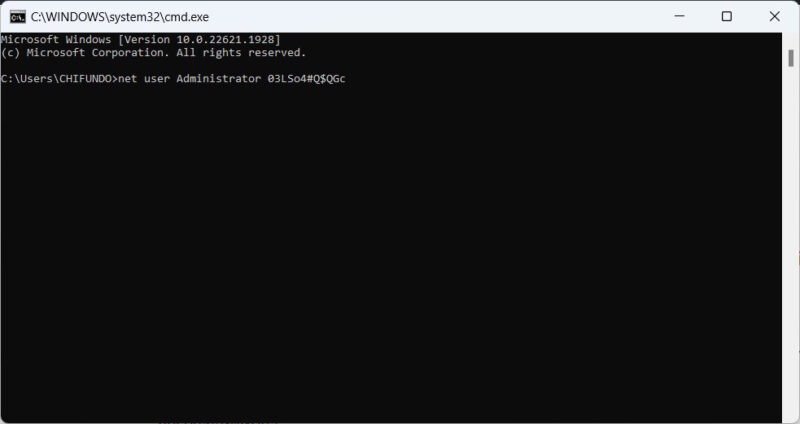
- Нажмите клавишу Enter, чтобы запустить команду.
Часто задаваемые вопросы
Есть ли способ сбросить пароль моей локальной учетной записи без входа в систему?
Один из способов — использовать диск для сброса пароля . Однако этот метод будет работать только в том случае, если вы заранее создали диск.
Как создать контрольные вопросы для моей локальной учетной записи?
Чтобы создать или обновить контрольные вопросы в Windows, начните с нажатия Win+ I, чтобы открыть Windows. Выполните, введите ms-cxh://setsqsalocalonlyв текстовое поле. и нажмите «ОК». Заполните контрольные вопросы и нажмите «Готово».
Автор изображения: Unsplash . Все скриншоты Чифундо Касия.


